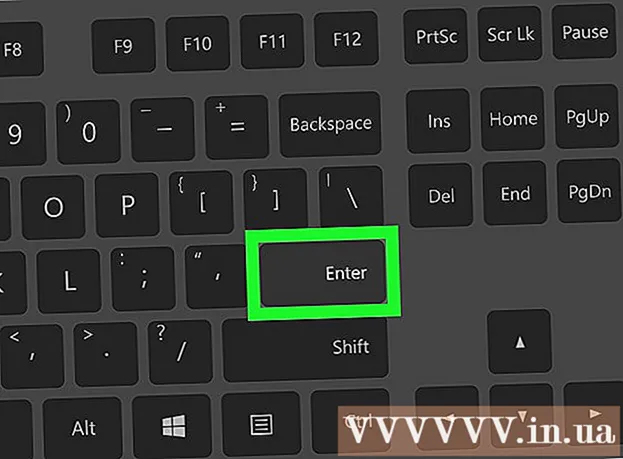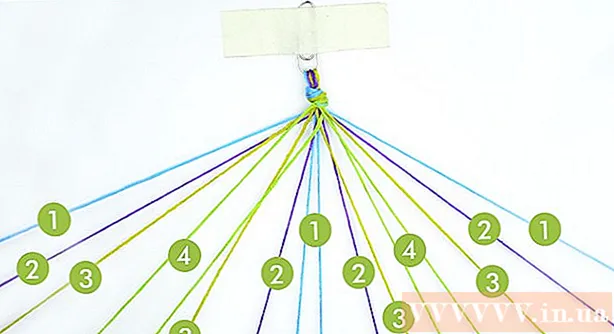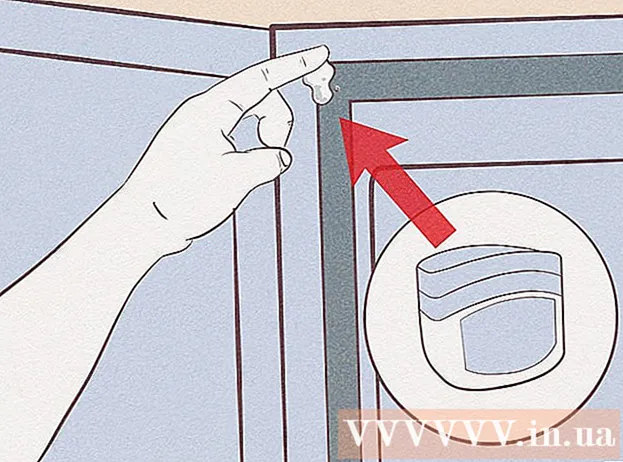Автор:
Gregory Harris
Дата На Създаване:
10 Април 2021
Дата На Актуализиране:
1 Юли 2024

Съдържание
Ако имате по-стар компютър или използвате графичен и системоемък софтуер, можете да подобрите производителността на компютъра си, като ограничите или изключите хардуерното ускорение. Тази опция може да не е налична на нови компютри, но може да подобри производителността на по -старите компютри.
Стъпки
Старт
 1 Не забравяйте, че на повечето нови компютри с графични карти Nvidia или AMD / ATI няма да можете да ограничавате или деактивирате хардуерното ускорение. Това може да се направи на по -стари компютри или компютри с вградена графична карта.
1 Не забравяйте, че на повечето нови компютри с графични карти Nvidia или AMD / ATI няма да можете да ограничавате или деактивирате хардуерното ускорение. Това може да се направи на по -стари компютри или компютри с вградена графична карта. - За да промените настройките за хардуерно ускорение за тези видеокарти, трябва да отворите контролния панел на конкретна видеокарта. За да направите това, щракнете с десния бутон върху работния плот и изберете контролния панел на видеокартата.
- Настройките за хардуерно ускорение ще зависят от производителя и модела на видеокартата. Потърсете тези настройки в Системни предпочитания или Предпочитания за графики.
Метод 1 от 2: Windows 7 и 8
 1 Щракнете върху "Старт" - "Контролен панел".
1 Щракнете върху "Старт" - "Контролен панел". 2 Щракнете върху Персонализиране.
2 Щракнете върху Персонализиране. 3 Изберете „Настройки на дисплея“.
3 Изберете „Настройки на дисплея“. 4 Изберете „Разширени настройки“.
4 Изберете „Разширени настройки“. 5 Щракнете върху раздела Отстраняване на неизправности.
5 Щракнете върху раздела Отстраняване на неизправности.- Ако разделът Отстраняване на неизправности не се показва, драйверите на графичната карта не поддържат тази функция. Актуализирането на драйвери може да активира тази функция, но най -вероятно ще трябва да регулирате хардуерното ускорение чрез контролния панел на видеокартата.
- Можете да получите достъп до контролния панел на NVIDIA или AMD, като щракнете с десния бутон върху работния плот и изберете подходящата опция от менюто.
 6 Щракнете върху Промяна на настройките.
6 Щракнете върху Промяна на настройките.- Ако бутонът Промяна на настройките не е наличен, драйверите на графичната карта не поддържат тази функция на Windows. Актуализирането на драйвери може да активира тази функция, но най -вероятно ще трябва да регулирате хардуерното ускорение чрез контролния панел на видеокартата.
- Можете да получите достъп до контролния панел на NVIDIA или AMD, като щракнете с десния бутон върху работния плот и изберете подходящата опция от менюто.
 7 Променете настройките за хардуерно ускорение. Преместете всички плъзгачи докрай наляво, за да изключите напълно хардуерното ускорение.
7 Променете настройките за хардуерно ускорение. Преместете всички плъзгачи докрай наляво, за да изключите напълно хардуерното ускорение.  8 Щракнете върху Прилагане и след това върху OK, за да затворите диалоговия прозорец.
8 Щракнете върху Прилагане и след това върху OK, за да затворите диалоговия прозорец. 9 Щракнете върху OK и след това затворете прозореца Display Settings.
9 Щракнете върху OK и след това затворете прозореца Display Settings. 10 Рестартирайте компютъра, за да активирате промените.
10 Рестартирайте компютъра, за да активирате промените.
Метод 2 от 2: Windows Vista
 1 Щракнете върху Старт.
1 Щракнете върху Старт. 2 Кликнете върху „Контролен панел“.
2 Кликнете върху „Контролен панел“. 3 Изберете Външен вид и персонализиране.
3 Изберете Външен вид и персонализиране. 4 От менюто изберете Регулиране на разделителната способност на екрана.
4 От менюто изберете Регулиране на разделителната способност на екрана. 5 Изберете Разширени настройки (в прозореца Настройки на дисплея).
5 Изберете Разширени настройки (в прозореца Настройки на дисплея). 6 Щракнете върху раздела Отстраняване на неизправности (в прозореца Настройки на дисплея).
6 Щракнете върху раздела Отстраняване на неизправности (в прозореца Настройки на дисплея). 7 Щракнете върху Промяна на настройките.
7 Щракнете върху Промяна на настройките. 8 Щракнете върху Напред.
8 Щракнете върху Напред. 9 Променете настройките за хардуерно ускорение. Преместете всички плъзгачи докрай наляво, за да изключите напълно хардуерното ускорение.
9 Променете настройките за хардуерно ускорение. Преместете всички плъзгачи докрай наляво, за да изключите напълно хардуерното ускорение.  10 Щракнете върху OK и след това рестартирайте компютъра.
10 Щракнете върху OK и след това рестартирайте компютъра.
Съвети
- Ограничаването или деактивирането на хардуерното ускорение е необходимо, ако компютърът ви е много бавен. Това е често срещано явление за по -стари компютри или компютри с евтини видеокарти, които се опитват да стартират модерна игра или мощна програма, която заема справедливо количество системни ресурси. Ако компютърът ви работи бавно (особено когато гледате филми или играете игри), изключете хардуерното ускорение и би трябвало да можете да отстраните проблема, без да се налага да купувате нов компютър.